Телевизоры Philips 55PFS8209 - инструкция пользователя по применению, эксплуатации и установке на русском языке. Мы надеемся, она поможет вам решить возникшие у вас вопросы при эксплуатации техники.
Если остались вопросы, задайте их в комментариях после инструкции.
"Загружаем инструкцию", означает, что нужно подождать пока файл загрузится и можно будет его читать онлайн. Некоторые инструкции очень большие и время их появления зависит от вашей скорости интернета.
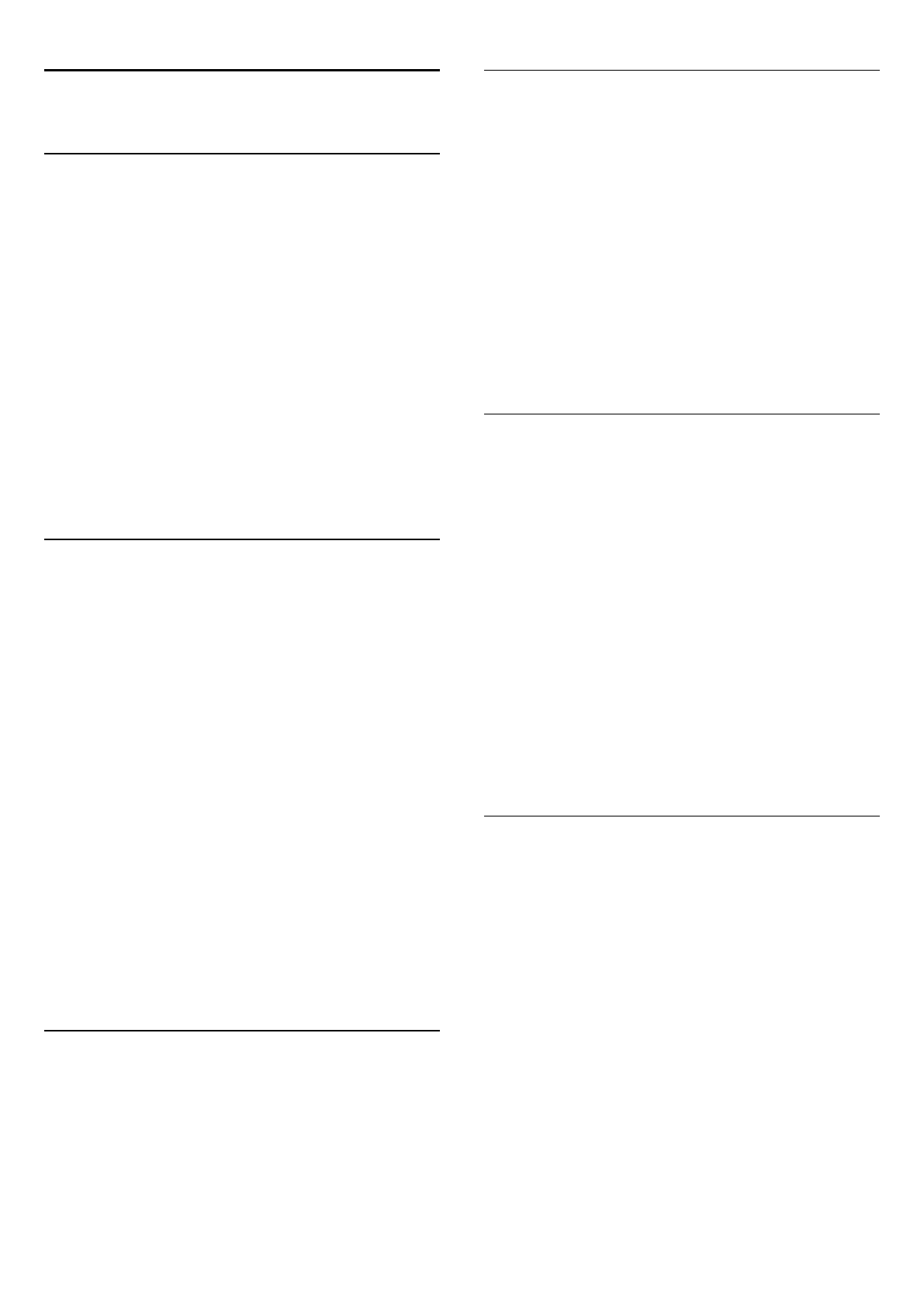
17
Игры
17.1
Что требуется
На этом телевизоре можно играть в игры…
• с подключенной игровой приставки,
• из Галереи приложений в меню приложений телевизора,
• через Интернет на телеэкране,
• из магазина Google Play — загруженные на телевизор
игры.
Чтобы играть в игры из Галереи приложений, с веб-сайтов
или из Google Play, телевизор должен быть подключен к
высокоскоростному широкополосной сети Интернет. Чтобы
играть в игры из Интернета, необходим игровой планшет.
Для просмотра дополнительной информации о
подключении к сети Интернет нажмите цветную кнопку
Ключевые слова
и найдите пункт
Инсталляция сети
.
17.2
Игровые настройки
Прежде чем приступать к играм с приставки, из приложений
или Интернета, установите оптимальные для игр настройки.
Так вы обеспечите наилучшую скорость и точность отклика.
Если в списке источников (список подключений) игровая
приставка добавлена с типом
Игры
, соответствующие
настройки будут выбраны на телевизоре автоматически.
Если игровая приставка добавлена с типом
плеер
и в
большинстве случаев используется в качестве проигрывателя
дисков, не меняйте настройку
Плеер
.
Чтобы вручную выбрать наиболее подходящие настройки
телевизора…
1 -
Нажмите
и выберите
Игра
.
2 -
Нажмите Вкл. На телевизоре будут выбраны
оптимальные настройки для игр.
3 -
Нажмите
BACK
(если потребуется, несколько раз),
чтобы закрыть меню.
По окончании игры не забудьте установить в этом меню
значение
Выкл
.
17.3
Запуск игр
Через игровую приставку
На телевизоре можно играть в игры через подключенную
игровую приставку.
Чтобы запустить игру…
1 -
Включите игровую приставку.
2 -
Нажмите
SOURCES
и выберите игровую приставку
или ее подключение.
3 -
Запустите игру.
4 -
Для остановки нажмите
HOME
и выберите другую
функцию.
Для получения более подробной информации о
подключении игровой приставки нажмите
Ключевые
слова
и найдите пункт
Игровая приставка, подключение
.
Со страницы приложений
На телевизоре можно играть в установленные на страницу
приложений игры.
Чтобы запустить игру…
1 -
Откройте главное меню, нажав
HOME
.
2 -
Нажмите
на верхней панели, чтобы открыть
Приложения
.
3 -
На странице приложений нажмите на нужное игровое
приложение.
4 -
Нажмите на значок игры, чтобы начать игру. Для
управления используйте игровой планшет.
5 -
Для остановки нажмите
HOME
и выберите другую
функцию.
Для просмотра дополнительной информации о
подключении к сети Интернет нажмите цветную кнопку
Ключевые слова
и найдите пункт
Сеть, подключение
.
Из сети Интернет
На телевизоре можно играть в онлайн-игры напрямую через
Интернет.
Чтобы запустить игру…
1 -
Откройте главное меню, нажав
HOME
.
2 -
Нажмите
на верхней панели, чтобы открыть
Приложения
.
3 -
На странице приложений откройте веб-браузер,
например
Google Chrome
.
4 -
В браузере откройте сайт с онлайн-играми.
5 -
Нажмите на значок игры, чтобы начать игру. Для
управления используйте игровой планшет.
6 -
Для остановки нажмите
HOME
и выберите другую
функцию.
Для просмотра дополнительной информации о
подключении к сети Интернет нажмите цветную кнопку
57
Содержание
- 4 Обзор ТВ; Android TV
- 6 Настройка; Инструкции по безопасности; Подставка для телевизора; Настенное крепление; Кабель питания
- 7 Один тюнер
- 9 Сеть; Подключение к сети; Беспроводное подключение
- 10 Проводное подключение; Сетевые настройки; Просмотр сетевых настроек
- 11 Сетевые устройства
- 12 Соединения; Советы по подключению; Руководство по подключению
- 13 разъем Y Pb Pr
- 14 EasyLink HDMI CEC; EasyLink
- 16 Спутниковый ресивер; Домашний кинотеатр; Подключение через HDMI ARC
- 18 HDMI
- 19 YPbPr; Игровой пульт; Подключите игровой пульт; Совместимые игровые пульты; Устранение помех
- 20 Жесткий диск USB; Что требуется; USB-клавиатура или мышь
- 22 Компьютер; Connect
- 23 Настройки; Наушники
- 25 Таймер автовыключения
- 26 Пульт ДУ; Обзор кнопок; Верхняя сторона
- 27 Указка; Сведения об указке
- 28 Выключение указки; Голос; Голосовое управление; Клавиатура; Обзор
- 30 Сопряжение с телевизором; Соединение; Батарейки
- 31 Очистка
- 32 Управление жестами; Об управлении жестами
- 33 Полезные советы
- 34 Главное меню; Доступ к главному меню
- 36 Сейчас в эфире; О функции Сейчас в эфире
- 37 Приложения; О приложениях; Открытие браузера
- 38 Блокировка приложения; О виджетах
- 39 Настройки Android
- 40 Видео по запросу; Информация о видео по запросу
- 41 ТВ по запросу; Запрос программы
- 42 Каналы; Просмотр каналов; Переключение каналов
- 44 Опции управления каналами
- 45 Формат изображения
- 47 Субтитры и языки
- 48 Интерактивное телевидение
- 49 Телегид
- 50 Записи
- 51 Источники; Переключение на устройство
- 56 Multi View; Доступ к режиму Multi View
- 57 Игры; Через игровую приставку
- 58 О процессе игры с разделенным экраном
- 59 Сведения о Wi-Fi Miracast
- 60 Видео; Воспроизведение видеозаписей
- 61 Опции управления видеофайлами; Фотографии; Просмотр фотографий; Музыка; Воспроизведение музыки
- 63 Приостановка телепрограммы; Пауза; Повторное воспроизведение
- 64 Запись; Немедленная запись
- 65 Просмотр записи
- 66 Skype; Сведения о Skype; Камера
- 67 Ваши контакты
- 68 Совершение вызова в Skype; Голосовые и видеовызовы
- 69 Счет Skype
- 70 Настройки Skype; Запомнить пароль
- 71 Выход
- 72 Multi Room; Сведения о функции Multi Room; Запуск
- 74 Функция Поделиться
- 76 Быстрая настройка; Стиль изображения
- 77 Параметры изображения
- 80 Местоположение; Звук; Стиль звука
- 81 Настройки звука
- 82 Подсветка Ambilight; Стиль Ambilight
- 83 Настройки Ambilight
- 85 Общие настройки; Блокировка от детей
- 87 Специальные возможности; Включение
- 88 Обновить каналы
- 91 Установка вручную; Установка спутников
- 95 ПО; Обновление ПО; Обновление через USB; Версия ПО
- 96 Объявления
- 97 Характеристики; ЕС — маркировка энергоэффективности; Утилизация; Операционная система; Прием
- 98 Экран; Тип; Размеры и вес; Подключения
- 100 Поддержка; Регистрация
- 101 Справка
- 102 Интерактивная справка; Исправить
- 103 Безопасность и уход; Безопасность; Важно; Риск нанесения повреждений детям
- 104 Уход за экраном
- 105 Авторские права и лицензии
- 107 Альянс Wi-Fi Alliance; Программное обеспечение MHEG
- 108 Указатель




























































































































